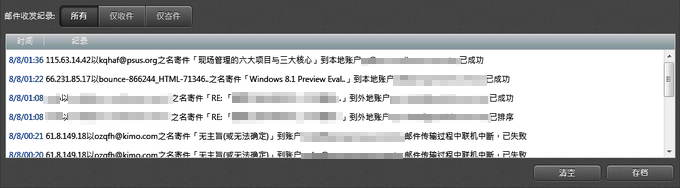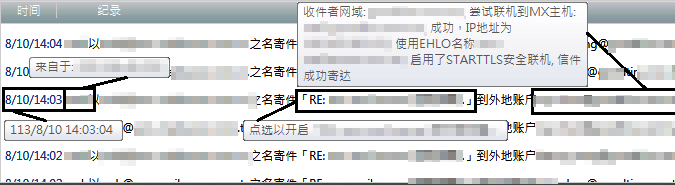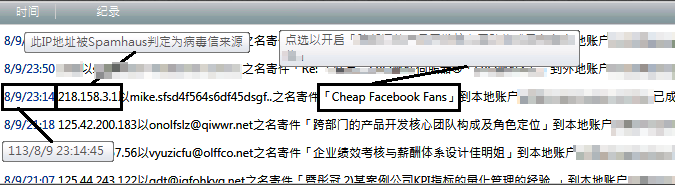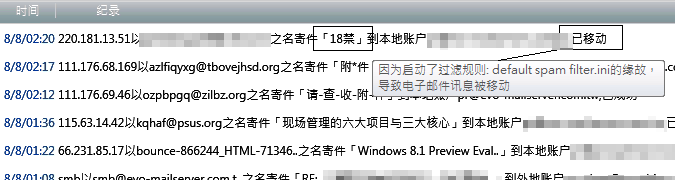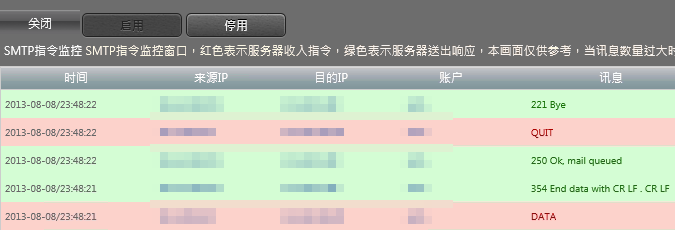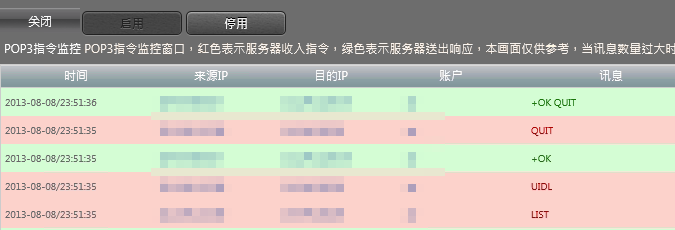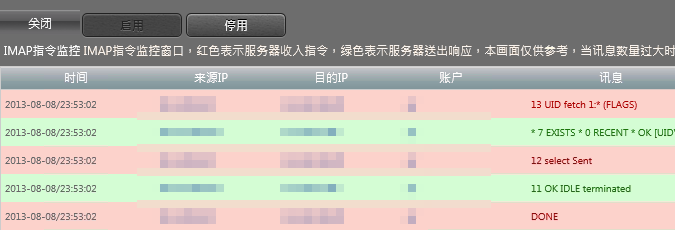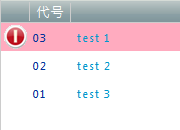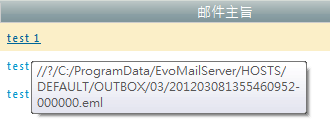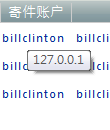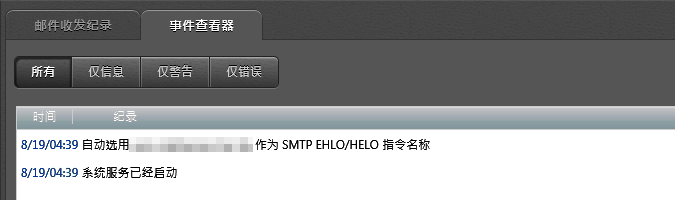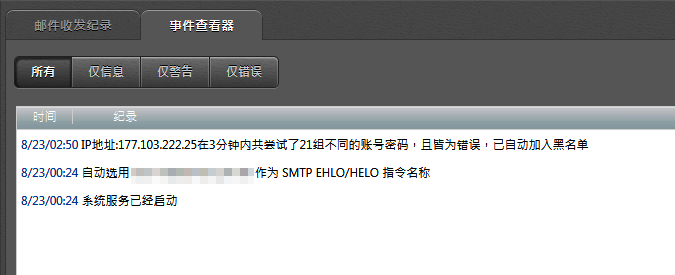监控 - 邮件服务器系统状态,外寄/内送信件活动状态

快速分类速查 邮件服务器系统状态 邮件收发纪录 一触即看LOG 实时邮件状态列表 事件检视器
A. 邮件服务器系统状态 - 告知 MIS 们邮件服务器的即时的运行状态。
服务心跳 - 此一定时器告知目前 EVO 邮件服务自上一次启动至今的时间长度
累积联机数 - 自邮件服务启动至今的累积联机数,此联机数/开机天数可分析是否附载过重。
拒否线数 - 自邮件服务启动至今的拒否联机数,意指黑名单中的人若想登入,会+1。
SMTP联机数 - SMTP的实时联机数,实时联机可做为邮件联机是否繁忙的指标之一。
POP3联机数 - POP3的实时联机数,实时联机可做为邮件联机是否繁忙的指标之一。
IMAP联机数 - IMAP的实时联机数,实时联机可做为邮件联机是否繁忙的指标之一。
垃圾信计数 - 自邮件服务启动至今所拦截的垃圾信件数量;每发现一封即+1。
监控协议状态 - EVO 随时监控 SMTP, IMAP 以及 POP3 等邮件服务是否处于就绪的状态
运行线程数 - 实时系统线程数;实时线程数可为系统是否繁忙的指针。
尚未寄出信件 - 在排程中尚未寄出的信件;邮件服务重启时会刷新,GUI重启不会。
寄件成功次数 - 自邮件服务启动至今的寄件成功次数;此联机数/开机天数可分析是否附载过重。
寄件失败次数 - 自邮件服务启动至今的寄件失败次数;超过五次递送失败即+1,
B. 邮件收发纪录 - 每一封邮件从哪来?往哪去?皆有完整的纪录,也可存档做纪录。
完整的纪录?有多完整呢?就算GUI介面没开,若系统服务仍在运行中的话,所有收发信纪录仍然全都录!
所有 - 显示邮件日志中的所有信件纪录;鼠标移至任一笔纪录可检视“时间”、“信源IP地址”、“信件内容”、“外地帐号”。
仅收件 - 显示邮件日志中的收件纪录;鼠标移至任一笔纪录可检视“时间”、“信源IP地址”、“信件内容”、“外地帐号”。
仅寄件 - 显示邮件日志中的寄件纪录;鼠标移至任一笔纪录可检视“时间”、“信源IP地址”、“信件内容”、“外地帐号”。
C. 这样就算完整了吗?!当然还没!!!
一般的LOG把“时间、外来信源IP地址、内发信源IP地址、邮件收发细节、连线细节”等等一大把资料塞在表格中的细细一小行,让人可能需要放大镜去看、需要时间去理解。
EVO邮件服务器体谅 MIS 们的眼睛和脑筋!采用“一触即看”的方式让您看LOG不用再准备放大镜了!让我们继续看下去!
1. 上面这一行外寄信LOG范例和一般的LOG没有什么不一样,对吧?但是当您把鼠标放到文字上时,会发生什么事呢?
上图由左到右分别表示:
a. 信件寄出的公元年、月、日、时、分。
b. 网域内寄信者发信所在的IP地址。
c. 外寄信件的内容. 用鼠标点选 c. 这个连结:「Re: ...」时会出现一个提示:是否继续开启此邮件。 请细读提示中的注意事项,以免触法!
d. 告诉您「收件者邮件服务器的DNS数据」和「寄件状态」。
2. 上面这一行内送信LOG范例和一般的LOG没有什么不一样,对吧?但是当您把鼠标放到文字上时,会发生什么事呢?
上图由左到右分别表示:
a. 信件寄出的公元年、月、日、时、分。
b. 网域外寄信者发信所在的IP地址。
c. 外寄信件的内容. 用鼠标点选 c. 这个连结:「国际货物...」时会出现一个提示:是否继续开启此邮件。 请细读提示中的注意事项,以免触法!在这里值得一提的是:
a. 若新进信件在 Spamhaus 的垃圾信过滤机制中有问题时,「b. 网域外寄信者发信所在的IP地址」 会出现 "此 IP 地址被 Spamhaus 判定为病毒信来源"的警告讯息。
b. 若新进信件在 SPF 的过滤机制中有问题时,「b. 网域外寄信者发信所在的IP地址」 会出现 "此 IP 地址违反发件人网域之 SPF 规则检查" 的警告讯息。
3. 上面这一行垃圾信移动LOG范例和一般的LOG没有什么不一样,对吧?但是当您把鼠标放到文字上时,会发生什么事呢?
我们看到最右方的“收信状态”标示为“已移动”,原因是:此封垃圾信被 Filtrolysis™ 邮件过滤机制辨识为垃圾信。
清空 - 清空邮件日志中的所有纪录;建议有系统的储存日志后再行删除
存档 - 点选以存档邮件日志中所有纪录于预设目录;邮件目录\CONFIGS\年-月-Mails.txt
D. 结束了吗?还有!邮件服务器 各类寄出电子邮件的状态列表
电子邮件寄出之后,直到对方收到之前,都还不算数。EVO 邮件服务器 为您把关,随时追踪上百上千封排队等待被寄出的电子邮件还有哪些尚未寄出、成功寄出、无法寄出?
1.点选「SMTP 联机数」右手边的数字,会出现下图中的列表。可点击「启用」或「停用」来开关此功能。
2.点选「POP3 联机数」右手边的数字,会出现下图中的列表。可点击「启用」或「停用」来开关此功能。
3.点选「IMAP 联机数」右手边的数字,会出现下图中的列表。可点击「启用」或「停用」来开关此功能。
4.点选「垃圾信计数」右手边的数字,会出现下图中的列表。可点击「开启其他月份LOG」检视其他月份的 SPAM 信件记录。
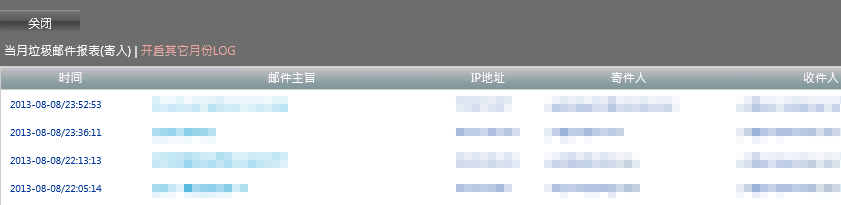
5.点选「运行线程数」右手边的数字,会出现下图中的列表。可点击「立刻重寄」或「立刻中断」等选项来管理电子邮件的发送。
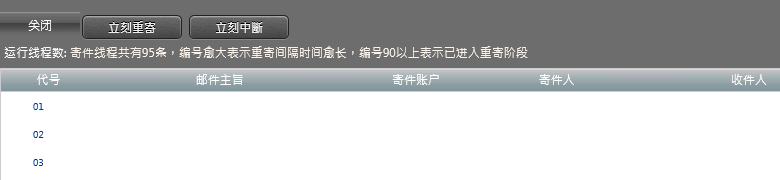
6.点选「尚未寄出信件」右手边的数字,会出现下图中的列表。可点击「删除所有...」或「删除指定...」或「汇出暂时...」等选项来管理电子邮件的发送。

7.点选「寄件成功次数」右手边的数字,会出现下图中的列表。可点击「开启其他月份LOG」检视其他月份的寄件成功信件记录。
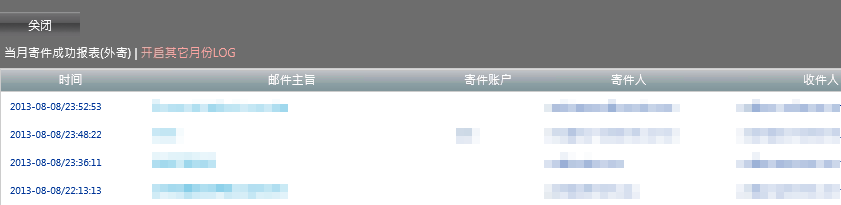
8.点选「寄件失败次数」右手边的数字,会出现下图 中的列表。可点击「开启其他...」,「显示外寄」,「汇出外寄」,「显示内寄」,「显示不详」等选项来管理电子邮件的发送。

特別註明: 位於「運行執行緒數LOG」 和 「尚未寄出信件LOG」中:
1. 將滑鼠移至上圖左手邊的紅圈位置,點滑鼠左鍵可選擇將該信件從待寄名單中移除。而「代號」表示此信件在所有待寄信匣中的順位。(運行執行緒數 LOG & 尚未寄出信件 LOG)
2. 將滑鼠移至上圖中央的「郵件主旨」位置,點選主旨可開啟此郵件瀏覽其內容。
3. 將滑鼠移至上圖右手邊的「郵件帳戶」位置,該信件寄件帳戶的 IP 位址會自動顯示。
E. 事件检视器 - 告知邮件服务器内发生的信息、警告以及错误和其发生时间。
同邮件收发纪录一样,系统服务仍然会负责把所有事件日志的纪录全都录!
所有 - 显示事件日志中的所有讯息;鼠标移至任一笔讯息可检视“时间”“讯息内容”。
仅资讯 - 仅显示事件日志中的资讯讯息;鼠标移至任一笔讯息可检视“时间”“讯息内容”。
仅警告 - 仅显示事件日志中的警告讯息;鼠标移至任一笔讯息可检视“时间”“讯息内容”。
仅错误 - 仅显示事件日志中的错误讯息;鼠标移至任一笔讯息可检视“时间”“讯息内容”。
贴心建议 - 这讯息表示帐户可能遭到不当的入侵尝试大于同事忘记帐密。不可等闲视之。
清空 - 清空事件日志中的所有讯息;建议有系统的储存讯息后再行删除。
存档 - 点选以存档事件日志中所有讯息于预设目录;邮件目录\CONFIGS\年-月-events.txt。